Brother HL-S7000DN User Manual
Browse online or download User Manual for Printers Brother HL-S7000DN. Brother HL-S7000DN Manuel d'utilisation
- Page / 36
- Table of contents
- BOOKMARKS




- Guide SSL 1
- Modèles concernés 2
- Définitions des remarques 2
- Marques commerciales 2
- REMARQUE IMPORTANTE 3
- Table des matières 4
- Introduction 1 5
- Introduction 6
- Choix du certificat 2 14
- XP et Windows Server 18
- (navigateur Web) 3 24
- 7 et Windows Server 27
- Windows Vista 27
- , Windows 27
- (navigateur Web) 29
- Diagnostic des anomalies 6 31
- Diagnostic des anomalies 32
- (Pour HL-5450DN(T)) 6 33
- (pour les autres modèles) 33
- Aperçu technique de SSL 6 35
- Termes liés aux réseaux 6 36
Summary of Contents
Guide SSL(Secure Socket Layer)Pour obtenir des informations de base sur le réseau et les fonctions réseau avancées de l’appareil Brother : uu Guide ut
Certificat numérique pour les communications SSL 62Création d’un certificat auto-signé 2a Cliquez sur Créer un certificat auto signé.b Entrez un Nom c
Certificat numérique pour les communications SSL 72Création d’une demande de signature de certificat (CSR) 2Une demande de signature de certificat (Ce
Certificat numérique pour les communications SSL 82c Vous avez le choix entre les paramètres Algorithme de clé publique et Algorithme de chiffrement d
Certificat numérique pour les communications SSL 92Comment installer le certificat sur votre appareil 2Lorsque vous recevez le certificat du CA, suive
Certificat numérique pour les communications SSL 102Choix du certificat 2Lorsque vous avez installé le certificat, suivez les étapes ci-dessous pour c
Certificat numérique pour les communications SSL 112Remarque• Pour une communication sécurisée, Brother recommande de désactiver les protocoles Telnet
Certificat numérique pour les communications SSL 122Installation du certificat auto-signé ou pré-installé pour les utilisateurs de Windows Vista®, Win
Certificat numérique pour les communications SSL 132c Tapez « https://adresse IP de l’appareil/ » dans votre navigateur pour accéder à votre appareil
Certificat numérique pour les communications SSL 142Installation du certificat auto-signé ou pré-installé pour les utilisateurs de Windows®XP et Windo
Certificat numérique pour les communications SSL 152e Lorsque Assistant Importation de certificat apparaît, cliquez sur Suivant. f Vous devez spécifie
iModèles concernésCe Guide utilisateur s’applique aux modèles suivants.HL-5450DN(T)/5470DW(T)/6180DW(T)/S7000DNDCP-8110DN/8150DN/8155DN/8250DN/MFC-851
Certificat numérique pour les communications SSL 162h Cliquez sur Suivant. i Dans l’écran suivant, cliquez sur Terminer.j Vous serez ensuite invité à
Certificat numérique pour les communications SSL 172Importez et exportez le certificat et la clé privée 2Vous pouvez stocker le certificat et la clé p
Certificat numérique pour les communications SSL 182Importer et exporter un certificat CA 2Vous pouvez stocker un certificat sur l’appareil en procéda
Certificat numérique pour les communications SSL 192Gestion de plusieurs certificats 2Les certificats multiples vous permettent de gérer chaque certif
2033Pour une gestion sécurisée de votre appareil réseau, vous devez utiliser les utilitaires de gestion avec des protocoles de sécurité.Gestion sécuri
2144Impression sécurisée de documents à l’aide d’IPPS pour Windows®4Nous vous conseillons d’utiliser le protocole IPPS pour une gestion sécurisée. Pou
Impression sécurisée de documents à l’aide de SSL 224Remarque• Il est important d’utiliser le préfixe « https:// », et non « http:// ». Sinon, l’impre
Impression sécurisée de documents à l’aide de SSL 234Windows Vista®, Windows®7 et Windows Server®2008 4a (Windows Vista®) Cliquez sur le bouton , sur
Impression sécurisée de documents à l’aide de SSL 244 Si le pilote d’imprimante N’est PAS encore installé :L’un des avantages du protocole d’impressi
2555Configuration à l’aide de la gestion via le Web (navigateur Web)5Vous pouvez configurer l’envoi sécurisé d’e-mails avec authentification de l’util
iiREMARQUE IMPORTANTE Ce produit est approuvé uniquement dans le pays d’achat. Ne l’utilisez pas dans d’autres pays car il pourrait enfreindre les ré
Envoi ou réception (pour les modèles DCP et MFC) sécurisés d’e-mails 265Envoi ou réception (pour les modèles DCP et MFC) sécurisés d’e-mails à l’aide
2766Généralités 6Ce chapitre explique comment régler les problèmes de réseau courants que vous pourriez éventuellement rencontrer en utilisant l’appar
Diagnostic des anomalies 286Je ne peux pas imprimer le document via Internet avec IPPS.Question SolutionJe ne peux pas communiquer avec mon appareil B
Diagnostic des anomalies 296Impression de la page Paramètres imprimante (Pour HL-5450DN(T)) 6RemarqueNom du nœud : nom du nœud qui apparaît dans le ra
Diagnostic des anomalies 306Pour DCP-8110DN, DCP-8150DN, DCP-8155DN, MFC-8510DN, MFC-8710DW et MFC-8910DW 6a Appuyez sur Menu.b (Pour les modèles MFC)
Diagnostic des anomalies 316Termes et concepts relatifs aux réseaux 6Aperçu technique de SSL 6SSL (Secure Socket Layer) est une méthode de protection
Diagnostic des anomalies 326Termes liés aux réseaux 6 SSL (Secure Socket Layer)Ce protocole de communication sécurisé crypte les données afin de bloq
iiiTable des matières1 Introduction 1Généralités ...
111Généralités 1SSL (Secure Socket Layer) est une méthode efficace de protection des données transitant sur un réseau local ou étendu. Elle crypte les
Introduction 21Utilisation de certificats pour la sécurité de la machine 1Votre machine Brother prend en charge l’utilisation de multiples certificats
Introduction 31 Certificat CASi vous utilisez un certificat CA qui identifie la CA (Certificate Authority) proprement dite, vous devez importer un ce
422Installation d’un certificat numérique 2L’impression sur un réseau sécurisé ou la gestion sécurisée à l’aide de la Gestion à partir du Web (navigat
Certificat numérique pour les communications SSL 52g Vous pouvez configurer les paramètres du certificat.Pour créer un certificat auto-signé à l’aide
More documents for Printers Brother HL-S7000DN






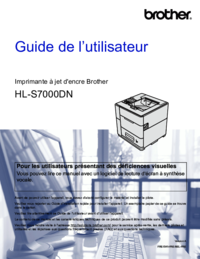



















 (184 pages)
(184 pages)








Comments to this Manuals